excel中对比图表怎么做才吸引眼球?
1、做对比图,用柱形图是最直观的。99%的同学都是直接插入柱形图,举例如图:
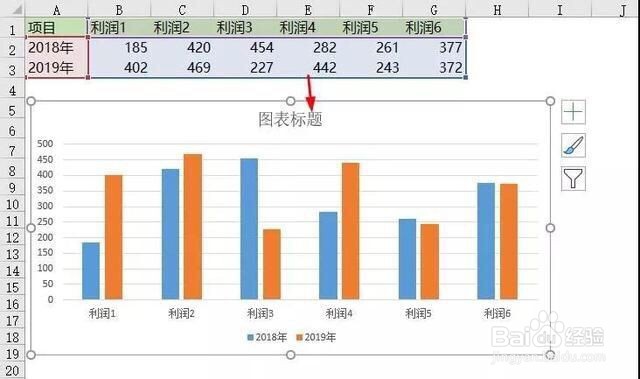
2、从上图可以清晰看出两年来的利润变化情况,好像很完美了,但如果老板想让你把两年的差异数也显示到柱形图上,你该怎么做呢?如下图:
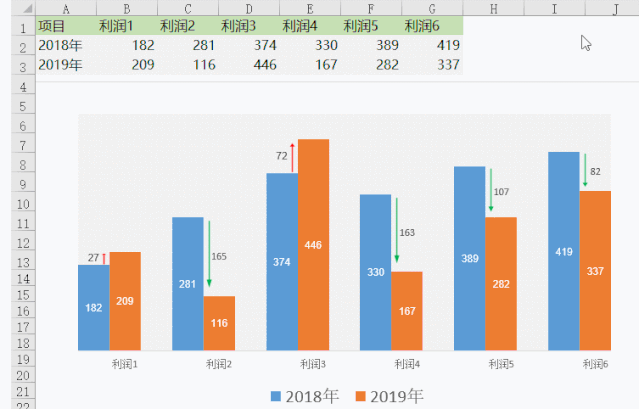
3、无论数据如何变化,柱形图上会用 箭头+数字 显示两个柱子的差异,具体操作步骤如下。
制作步骤:
1、制作箭头
插入一矩形和箭头,然后组合起来(箭头放在矩形的一侧),然后把矩形边框设置为无颜色,箭头分别设置为红色和绿色。
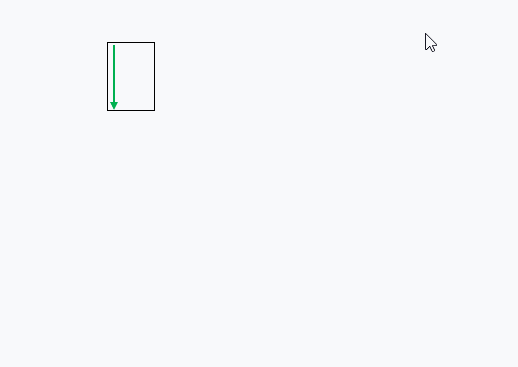
4、2、改造数据源
把数据分列显示,并添加两行差异公式
B12单元格
=IF(B10<C11,ABS(B10-C11),"")
C13单元格
=IF(B10>C11,ABS(B10-C11),"")
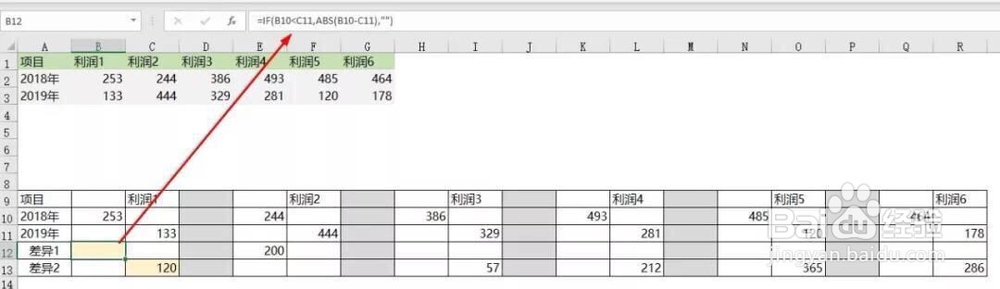
5、3、插入堆积柱形图
先插入空白堆积柱形图,如图:
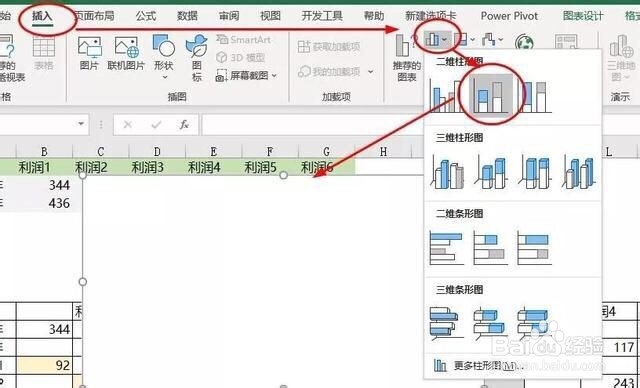
6、添加2018年系列:选择数据 - 添加系列
·系列名称:A10
·系列值:第10行数据
·水平(分类)轴标标签:第9行数据 操作如图:
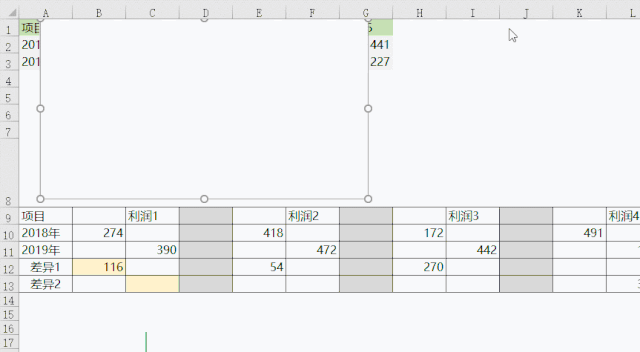
7、同样的方法添加第11至13行数据,添加后如下图所示。
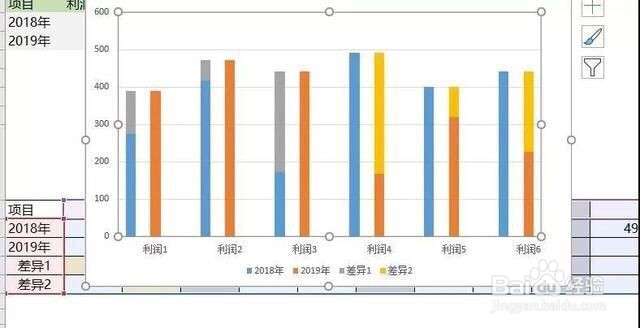
8、修改柱子间隙宽度,如图:
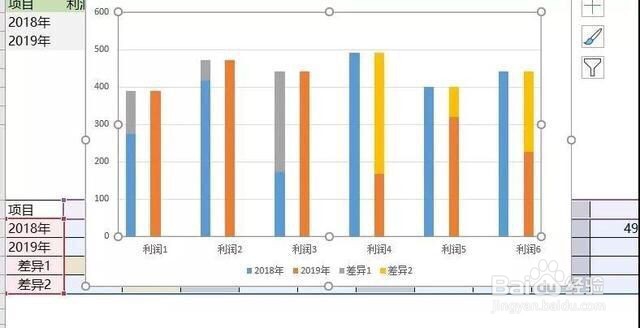
9、4、添加箭头
分别复制箭头,按Ctrl+V粘贴到柱子上,如图:
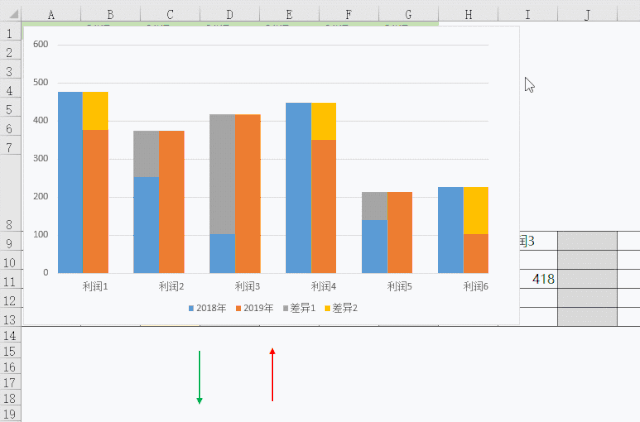
10、添加数据标签并隐藏0值(在原来的数据代码后输入两个分号,点添加按钮),如图:
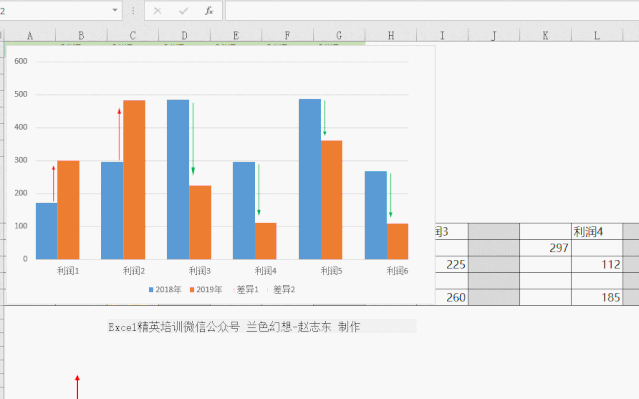
11、再删除多余的图表元素,最终的年份数据对比图完工,如图所示:
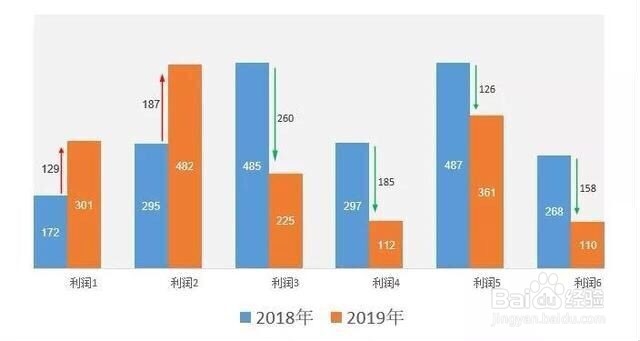
12、觉得有帮助的朋友记得收藏哦!!!
声明:本网站引用、摘录或转载内容仅供网站访问者交流或参考,不代表本站立场,如存在版权或非法内容,请联系站长删除,联系邮箱:site.kefu@qq.com。
阅读量:70
阅读量:152
阅读量:38
阅读量:38
阅读量:187